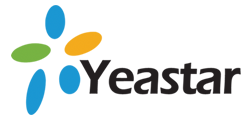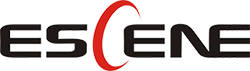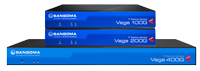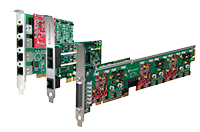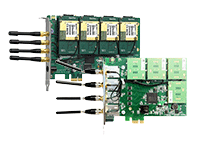از اینکه ساعیان ارتباط را به عنوان تامین کننده تجهیزات ویپ خود انتخاب کرده اید، سپاسگذاریم. راهنمایی که در اختیار دارید شما را در نصب گیت وی های آنالوگ Yeastar و راه اندازی سریع آن ها یاری می نماید. در صورت نیاز به اطلاعات بیشتر در مورد تنظیمات دیگر، می توانید مستندات مربوطه را از سایت ما دریافت نمایید.
راه اندازی گیت وی های سری TA یستار:
این دستگاه ها، تجهیزات سنتی مانند تلفن های آنالوگ، ماشین های فکس و PBX ها را به سیستم های تلفنی مبتنی بر IP متصل می کنند؛ همچنین برای کسب و کارهای کوچک و متوسط مناسب بوده و هزینه ی مهاجرت از سیستم های قدیمی آنالوگ به سیستم های تحت شبکه را کاهش می دهند.
نکات نصب:
- تنها از آداپتور موجود در بسته بندی دستگاه استفاده کنید.
- دقت داشته باشید که ولتاژ آداپتور با ولتاژ نوشته شده در پشت دستگاه همخوانی داشته باشد.
- در هنگام روشن بودن دستگاه به جهت جلوگیری از حوادث برق گرفتگی به هیچ عنوان درب آن را باز نکنید.
- قبل از تمیز کردن دستگاه کابل برق آن را جدا کنید.
- دستگاه را در محیطی عاری از گرد و خاک، لرزش، شوک الکتریکی و رطوبت نصب کنید. برای عملکرد صحیح دستگاه دمای آن را زیر 40 درجه ی سانتیگراد حفظ نمایید.
تنظیمات اصلی:
آدرس IP
به صورت پیش فرض، دستگاه بعد از روشن شدن برای اولین بار، تلاش می کند تا از سرور DHCP شبکه ی شما، تنظیمات شبکه IP همچون Address , subnet mask و default gateway را دریافت کند.
توجه: در سری های TA410 و TA810 (version 41.19.0.23 به بعد ) دستگاه از IP ثابت 192.168.5.150 استفاده می کند.
گیت وی های FXS سری TA:
- یک تلفن آنالوگ را به یکی از پورت های FXS گیت وی متصل کنید. گوشی را برداشته و بعد از شنیدن بوق آزاد، *** را برای وروی به منوی صوتی دستگاه شماره گیری کنید. سپس با فشردن کلید 1 IP دستگاه برای شما خوانده می شود.
- اگر در شبکه ی خود سرور DHCP ندارید، کلید 3 را برای ورود به تنظیمات پیشرفته ی دستگاه فشار دهید. سپس با فشردن کلید 2 میتوانید IP مورد نظر خود را به صورت static به دستگاه اختصاص دهید.
گیتوی های FXO سری TA:
ابزار FindTA.rar را از وب سایت رسمی یستار دانلود کنید و با اجرای آن، آدرس IP دستگاه را از طریق MAC یا شماره سریال پیدا نمایید.
وارد شدن به صفحه ی وب تنظیمات دستگاه:
Yeastar TA یک اینترفیس وب برای تنظیمات سیستم به ادمین و همچنین کاربران می دهد. از طریق این اینترفیس می توان تنظیمات دستگاه را انجام داد.
مسیر دسترسی: [http://[IP address
نام کاربری پیش فرض: admin
رمز عبور پیش فرض: password
از طریق مرورگر و بعد از وارد کردن IP دستگاه، به صفحه ی لاگین دستگاه دسترسی خواهید داشت. با وارد کردن نام کاربری و پسورد می توانید وارد پنل مدیریتی دستگاه بشوید.

در این پنل می توان تنظیمات شبکه (LAN,WAN,Firewall,DNS,VPN…) پارامترهای سیستم (time zone , password…) لیست پورت های FXO و FXS گزارشات سیستم، لاگ ها و سایر تنظیمات را مشاهده و پیکربندی کرد.
توجه: به یاد داشته باشید بعد از save کردن تنظیمات حتما بر روی apply changes برای اعمال تغییرات کلیک کنید.
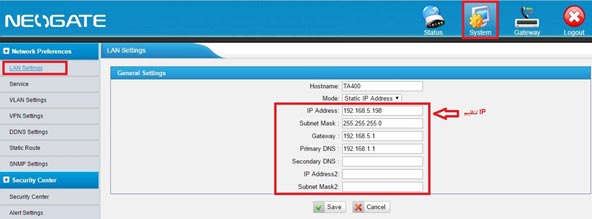
ارسال و دریافت تماس
TA FXS: بعد از اتصال دو تلفن آنالوگ به گیتوی FXS می توانید با شماره گیری به صورت زیر، تماسی بین آن ها برقرار کنید:
(*99+FXS Port Number)
تنظیمات کارخانه
برای بازگشت به تنظیمات کارخانه دکمه ی reset را در پشت دستگاه چند لحظه نگه دارید تا هنگامی که چراغ چشمک زن run بر روی دستگاه ثابت شود. هنگامی که چراغ run خاموش شد می توانید کلید reset را رها کنید تا دستگاه مجددا آماده ی به کار شود.